使用picsart将照片设计成为艺术照的详细设置方法_装机软件
[摘要]使用picsar如何将照片制作成为艺术照呢?在此就是小编讲解的使用picsart将照片制作成为艺术照的详细操作方法。首先,我们要下载picsart应用,可以用手机去各大应用进行下载,下载完成后会自动...
使用picsar如何将照片制作成为艺术照呢?在此就是小编讲解的使用picsart将照片制作成为艺术照的详细操作方法。
首先,我们要下载picsart应用,可以用手机去各大应用进行下载,下载完成后会自动安装到手机。
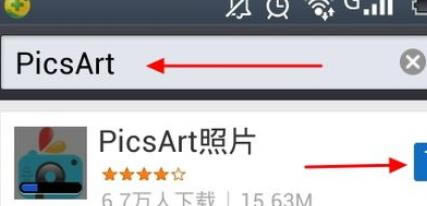
下载安装完成后,点击picsart,打开应用,在这里我们首先需要打开一张照片,可以自己拍照,也可以打开已有的照片,这里小编就用以前拍好的照片作为范例,点击“照片”
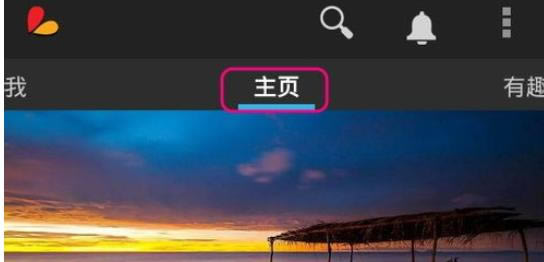
然后弹出对话框选择照片。“库”就是手机相册的照片,“采集”就是用摄像头拍照。
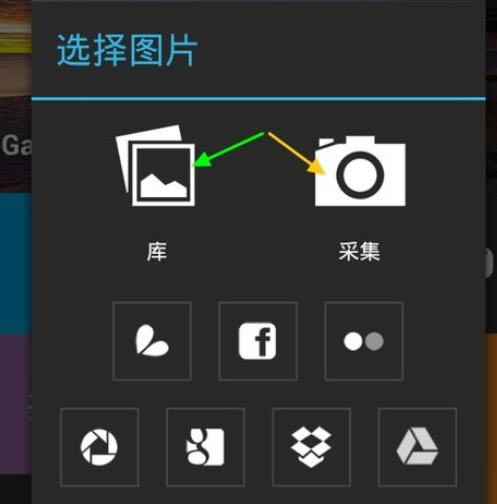
打开照片后,在下面有很多设置,可以根据自己的喜好进行修改调整。
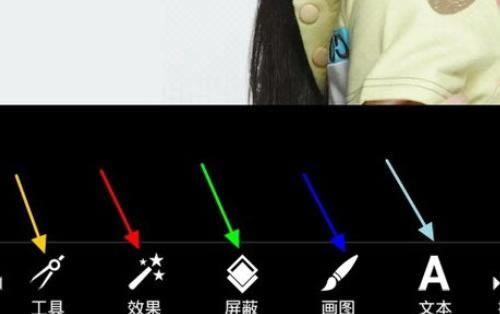
小编随意设置了一些作为示范,设置好了后就可以点击上方的对号,如果不想设置就点击叉号。
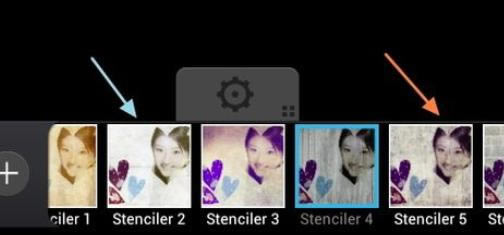
最后,我们设置好了后可以保存,设置为头像或者转发分享朋友圈等。点击上面的保存按钮或者分享按钮。
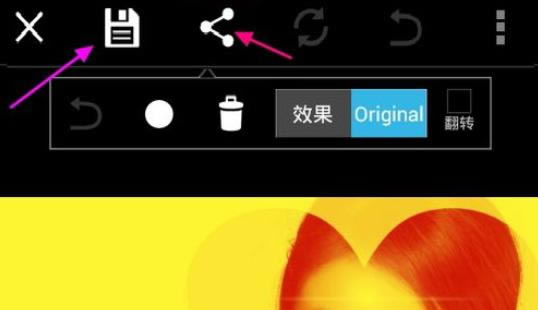
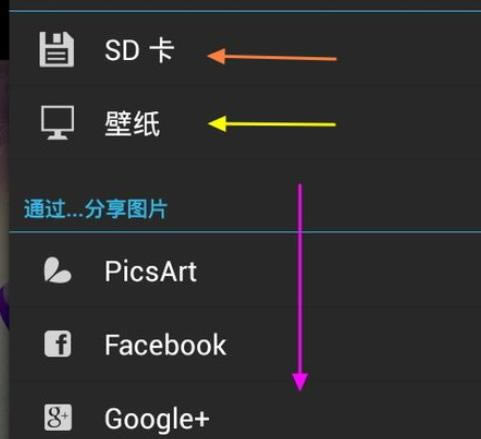
大家可以多多摸索一些好看的艺术效果,进行搭配,总体来说,picsart还是相当不错。
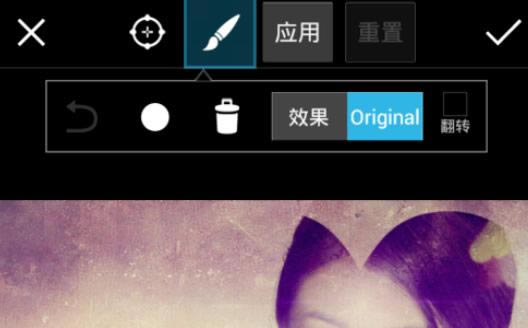
上文就是使用picsart将照片制作成为艺术照的详细操作方法,大家都学会了吗?
装机软件,全自动在线安装过程,无需电脑技术,小白在家也可自己完成安装,纯净稳定,装机必备之选!
……